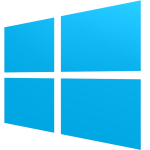Vous disposez d’une clé d’activation et de l’iso d’installation d’Office Professionnel Plus 2019 version Retail mais vous souhaitez n’installer que Word et Excel, Power Point à la limite mais surtout pas Access ou les versions Entreprise de Skype et OneDrive.
C’est possible avec l’outil de déploiement d’Office (ODT)fourni par Microsoft et d’un fichier de configuration.xml personnalisable.
- Téléchargez Office Deployement Tool
- Lancez-le, il va simplement se décompacter dans le dossier que vous aurez choisi. Par exemple un dossier appelé ODT sur le bureau Windows. Il contiendra l’outil lui-même, setup.exe, et quelques fichiers d’exemple .xml.
- Recopiez dans le dossier ODT le fichier d’installation personnalisée install_perso.xml que vous avez patiemment préparé (cf plus loin)
- Toujours sur le bureau, créez un dossier Off2019source dans lequel vous recopiez le contenu de l’iso d’Office 2019 Professionnel Plus Retail
- Ouvrez une fenêtre de commande
- Placez-vous dans le dossier ODT avec la commande : CD C:\Users\nom_utilisateur\Desktop\ODT
- Enfin, lancez l’outil de déploiement avec la commande : Setup.exe /configure install_perso.xml
- C’est parti.
Le fichier de configuration, install_perso.xml dans l’exemple, est un fichier texte qui doit avoir cette structure :
<Configuration>
<Add OfficeClientEdition="64" SourcePath="C:\Users\nom_utilisateur\Desktop\Off2019source" Version="16.0.10730.20102">
<Product ID="ProPlus2019Retail">
<Language ID="fr-fr" />
<!-- commentaires
<ExcludeApp ID="Access" />
<ExcludeApp ID="Excel" />
<ExcludeApp ID="Word" />
<ExcludeApp ID="PowerPoint" />
<ExcludeApp ID="Outlook" />
<ExcludeApp ID="Publisher" />
-->
<ExcludeApp ID="OneDrive" />
<ExcludeApp ID="Groove" />
<ExcludeApp ID="Lync" />
<ExcludeApp ID="OneNote" />
<ExcludeApp ID="Visio" />
<ExcludeApp ID="Project" />
</Product>
</Add>
</Configuration>
Dans cet exemple, seuls seront installés Access, Excel, Word, PowerPoint, Outlook et Publisher.
Adapter SoucePath a votre configuration, en particulier le nom_utilisateur.
Tout ce qui est entre < !– et –> n’est pas pris en compte. On peut aussi supprimer les lignes.
Faire correspondre le numéro de version avec le nom du dossier Office\Data\xx.x.xxxxx.xxxxx de l’iso d’Office
Groove correspond à OneDrive Entreprise, Lync correspond à Skype Entreprise.
Visio et Project ne sont pas contenus dans Office Pro Plus 2019 Retail, les 2 lignes ont valeur d’exemple et ne perturbent pas l’exécution.
> Voilà les rudiments de l’utilisation d’ODT. Pour en savoir beaucoup plus : https://docs.microsoft.com/fr-fr/deploy … ick-to-run